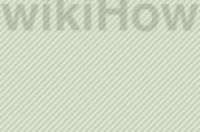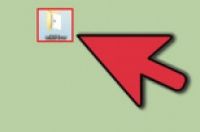
在本文中:Windows系统默认程序Mac电脑默认程序WinZip程序(下载的软件)
压缩文件可以将多个文件打包放到一个小的“包裹”中,通常用于发送邮件附件和网络文件的下载。阅读本文,了解如何解压缩或“提取”文件。
方法
1:Windows系统默认程序
1:双击 .zip文件。在Windows XP或更新的系统中,电脑会预安装提取程序。双击压缩文件(.zip),打开自带的提取程序。或者右键点击压缩文件,点击“全部解压缩”,打开自带的提取程序。
如果你使用XP之前的Windows系统,那么没有自带的提取程序,你需要下载解压软件,如“WinZip”。请按照第三部分介绍的方法使用WinZip解压文件。
你也可以点击右键,选择“打开方式”,然后从下载程序列表里选择其它解压软件,来代替系统默认的程序。
2:选择路径文件。使用“浏览按钮”选择路径来保存新提取的文件。
3:点击“提取”。选择文件和路径后,点击“提取”按钮。
方法
2:Mac电脑默认程序
1:双击 .zip文件。双击压缩文件会自动打开电脑自带的解压缩程序,自动开始解压文件。
如果想要使用其它解压程序(而不是系统自带的程序),请按住“Command”键,点击压缩文件,弹出“打开方式”列表,你可以从中选择特定的解压程序。
2:找到文件。如果使用自带的解压程序解压文件,那么提取出来的文件也位于原来压缩文件所在的文件夹。如果存在多个文件,会按顺序标注文件名—文件名1、文件名2等等。
方法
3:WinZip程序(下载的软件)
1:下载并安装WinZip程序。前往WinZip.com网站,下载并安装“Winzip”软件。
2:打开WinZip程序。双击WinZip文件图标,接着出现一个对话框,询问你是否了解相关条款和协议,点击同意。
3:选择文件。使用“winzip”选择所有你想要解压缩的文件。
4:按下顶部的“解压”按钮。出现另一个窗口后,选择存放文件的文件夹,然后按下解压按钮。
小提示
Windows系统的解压软件有:7-Zip、IZArc、jZip、PeaZip、TugZip和Zipeg。Mac系统的解压软件有:Zipeg、MacZip、Stuffit、Unarchiver和SimplyRAR。这里没有列出全部可用的软件,你可以上网进行搜索。
警告
请从可信靠谱的网站上下载WinZip或其它解压软件。危险的第三方网站可能会让你的电脑感染病毒和恶意程序。